在现场总线领域中最常用的通信模式有两种:一种是传统的源/目的(点对点)模式,另一种是新型的生产者/消费者模式。当前广泛使用的现场总线中,采用生产者/消费者通信模式的主要有FF、DeviceNet、ControlNet和EtherNet/IP等。......
2023-11-20
AutoCAD提供了多种选择对象的模式,如单击对象逐个拾取、窗口选择、交叉窗口选择等。在命令行的“选择对象”提示下,输入“?”按<Enter>键,将会列出所有的选择模式供用户选择。
选择对象:?
*无效选择*
需要点或窗口(W)/上一个(L)/窗交(C)/框(BOX)/全部(ALL)/栏选(F)/圈围(WP)/圈交(CP)/编组(G)/添加(A)/删除(R)/多个(M)/前一个(P)/放弃(U)/自动(AU)/单个(SI)/子对象(SU)/对象(O)
各提示功能与含义如下。
·需要点:默认模式。移动鼠标将拾取框放置在要选择的对象上,然后单击鼠标左键即可拾取该对象。当图形对象被选择后将以虚线显示,表示该对象被选中。
·窗口(W):窗口方式是使用一个矩形窗口来选定一个或多个对象。使用该方式时,从左上角或左下角向右拉出一个矩形窗口,只有完全被包围在矩形窗口中的对象才能被选中,而部分处于矩形窗口内的对象不被选中。
用户在命令提示“选择对象:”时,输入“w”按<Enter>键,命令行提示如下。
选择对象:w↙ (输入“w”,按<Enter>键)
指定第一个角点: (单击确定矩形窗口的一个对角点)
指定对角点: (单击确定矩形窗口的另一个对角点)
图6-5显示的是通过矩形窗口选择对象,图中圆形完全在矩形窗口内,正方形在窗口外,而三角形只有部分在窗口内,所以只有圆形被选中。

图6-5 矩形窗口方式选择对象示例
·上一个(L):选中绘图区最后被绘制的对象。在命令提示“选择对象:”时,输入“L”按<Enter>键,也能执行该命令。
·窗交(C):该方式与窗口方式类似,也是通过定义一个矩形窗口来选择对象,不同的是使用窗交选择时,被窗口完全包围和部分包围(与窗口相交)的对象都被选中。与窗口方式不同的是:在使用时,从右上角或右下角向左拉出一个矩形窗口,选择对象。在命令提示“选择对象:”时,输入“c”按<Enter>键,命令行提示如下。
选择对象:c↙ (输入“c”,按<Enter>键)
指定第一个角点: (单击确定矩形窗口的一个对角点)
指定对角点: (单击确定矩形窗口的另一个对角点)
仍以图6-5为例,通过窗交方式选择对象,由于圆形和三角形完全或部分在矩形窗口内,所以这两个对象均被选中,而正方形在窗口外,则未被选中。
·框(BOX):此模式为两种模式的组合,也是用矩形窗口来选择对象。在命令提示“选择对象:”时,输入“box”按<Enter>键,命令行提示如下。
选择对象:box↙ (输入“box”,按<Enter>键)
指定第一个角点: (单击确定矩形窗口的一个对角点)
指定对角点: (单击确定矩形窗口的另一个对角点)
当鼠标拖动形成的矩形窗口的第一个对角点在第二个对象点的左边时,此模式便与窗口相同;当鼠标拖动形成的矩形窗口的第一个对角点在第二个对象点的右边时,此模式便与窗交相同。
·全部(ALL):当用户要对所有对象(不包括被冻结或锁住层上的对象)进行编辑时,可使用该选项。在命令提示“选择对象:”时,输入“all”按<Enter>键,则所有对象被选中。
·栏选(F):要在一幅复杂的图形中选择彼此不相邻的对象可使用“栏选”方式。它是使用一条折线段来确定选择集的,与该折线相交的所有对象均被选中。在命令提示“选择对象:”时,输入“f”按<Enter>键,命令行提示如下。
选择对象:f↙ (输入“f”,按<Enter>键)
指定第一个栏选点: (指定折线的起点)
指定下一个栏选点或[放弃(U)]: (指定折线的第二点)
……
指定下一个栏选点或[放弃(U)]: (指定折线的最后一点)
指定下一个栏选点或[放弃(U)]:↙(按<Enter>键,结束命令)(www.chuimin.cn)
图6-6显示的是通过栏选方式选择对象,图中折线与圆形、直线、矩形、正方形均相交,所以4个对象均被选中。
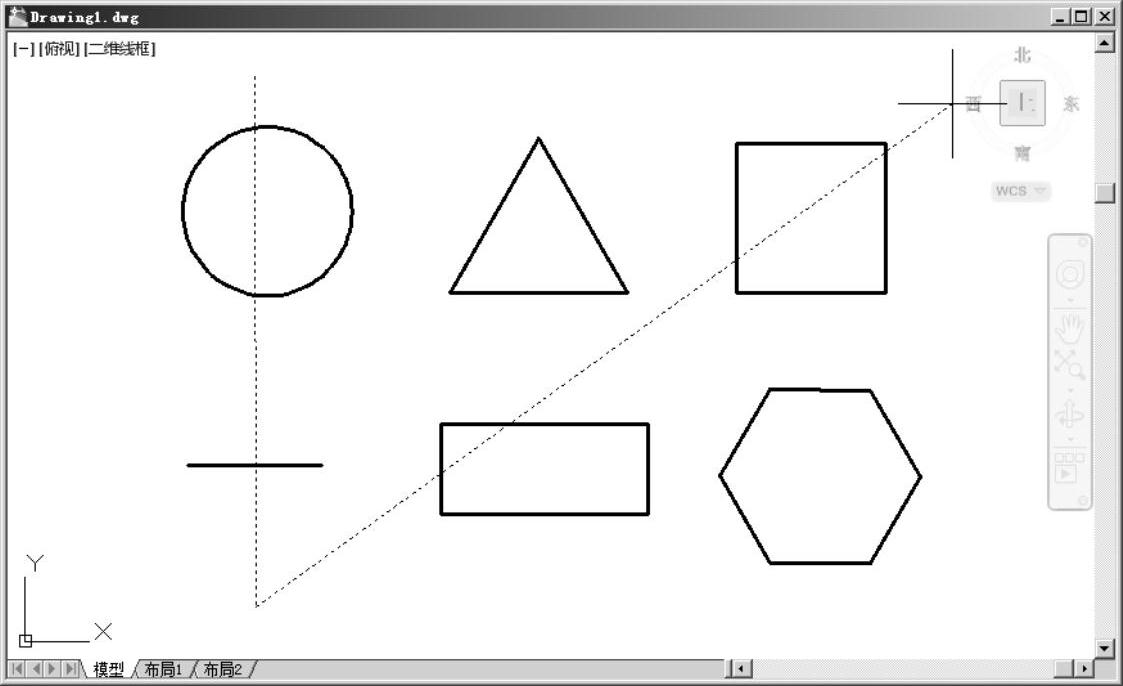
图6-6 栏选方式选择对象示例
·圈围(WP):当使用矩形窗口不容易选择对象时,用户可以使用多边形窗口来创建选择集。在命令提示“选择对象:”时,输入“wp”按<Enter>键,命令行提示如下。
选择对象:wp↙ (输入“wp”,按<Enter>键)
第一圈围点: (单击确定多边形窗口的第一个顶点)
指定直线的端点或[放弃(U)]: (单击确定多边形窗口的第二个顶点)
……
指定直线的端点或[放弃(U)]: (单击确定多边形窗口的最后一个顶点)
指定直线的端点或[放弃(U)]:↙(按<Enter>键,结束命令)
图6-7显示的是通过多边形窗口选择对象,如果用户只想选择圆形、矩形和正六边形,就可用多边形窗口将这几个图形全部选在窗口范围内。

图6-7 多边形窗口方式选择对象示例
·圈交(CP):该方式与多边形窗口方式类似,也是通过定义一个多边形窗口来选择对象,不同的是使用交叉多边形窗口选择时,被窗口完全包围和部分包围(与窗口相交)的对象都被选中。在命令提示“选择对象:”时,输入“cp”按<Enter>键,命令行提示如下。
选择对象:cp↙ (输入“cp”,按<Enter>键)
第一圈围点: (单击确定多边形窗口的第一个顶点)
指定直线的端点或[放弃(U)]: (单击确定多边形窗口的第二个顶点)
……
指定直线的端点或[放弃(U)]: (单击确定多边形窗口的最后一个顶点)
指定直线的端点或[放弃(U)]:↙ (按<Enter>键,结束命令)
仍以图6-7为例,通过交叉多边形窗口选择对象,由于直线部分在多边形窗口内,所以圆形、矩形、正六边形和直线这4个对象均被选中。
·编组(G):使用已经建立对象的组名来选择对象,用户必须在使用该选项前用Group命令定义好对象编组,并给对象编组赋予一个名字。在命令提示“选择对象:”时,输入“g”按<Enter>键,命令行提示如下。输入编组名:(输入用户建立的对象组组名后按<Enter>键,选择该对象编组中的所有对象)
·添加(A):系统通常提示“选择对象:”时都是加入模式,即选择的对象都是加入到选择集中。在其他模式中,在命令提示“选择对象:”时,输入“a”按<Enter>键,即进入加入模式。
·删除(R):在命令提示“选择对象:”时,输入“r”按<Enter>键。该选项是用来从已经建立的选择集中移去对象。删除选项将加入模式改为删除模式,命令提示改为“删除对象:”,然后选择要移去的对象。
·多个(M):通常每选择一个对象,该对象即成高亮显示,在命令提示“选择对象:”时输入“m”按<Enter>键,可在被选中的对象不高亮显示状态下选择多个对象,这样可加快选择过程。选择完成后按<Enter>键,所有被选中的对象将一起被高亮显示。
·前一个(P):使用该选项,系统自动选择最后生成的选择集中的所有对象。用户在命令提示“选择对象:”时,输入“p”并按<Enter>键,AutoCAD会记忆前一次创建的选择集让用户使用“前一个”选项来再次选择它。
·放弃(U):用于取消前一步选择操作所选中的对象。
·自动(AU):用来返回自动选择方式,是系统的默认选项。用户可以单击一个对象来选择此对象,也可以在绘图区域空白处用单击一点,自动进入默认窗口方式来选择对象。
·单个(SI):当选择该选项时,只能进行一次选择操作。进行了一次选择后,不再提示“选择对象”,而直接确认用户的选择。
·子对象(SU):选择对象的原始信息形状,这些形状是复合实体的一部分或三维实体中的一部分。
·对象(O):结束选择子对象的功能,可以使用对象选择的方法。
有关AutoCAD 2012中文版应用教程的文章

在现场总线领域中最常用的通信模式有两种:一种是传统的源/目的(点对点)模式,另一种是新型的生产者/消费者模式。当前广泛使用的现场总线中,采用生产者/消费者通信模式的主要有FF、DeviceNet、ControlNet和EtherNet/IP等。......
2023-11-20

第二是具体层面,是指要把探究学习看成一种操作模式或方法,反映探究学习是如何进行的,以便人们能从实践中去把握它。探究学习的思想层面与具体层面是紧密联系、相互依存的,其中前者要求通过后者体现出来,而后者也必须接受前者的指导。......
2023-11-03

图3-49AFM的三种操作模式在接触模式中,针尖始终与样品接触。非接触式AFM的工作原理是:以略大于微悬臂自由共振频率的频率驱动微悬臂,当针尖接近样品表面时,微悬臂的振幅显著减小。但模式的操作相对难些,其应用也比较少。轻敲模式适合于分析研究柔软、黏性和脆性的样品。而轻敲模式介于两者之间,探针始终保持一定的振幅在振动,扫描过程中和样品间歇性接触,针尖和样品之间的作用力是引力和斥力交替变化。图3-50AFM的力—距离曲线......
2023-06-20

图3.1 中国城市单位模式的概念图两个内容是单位模式的具体表现。两种机制是单位模式形成与演变过程中的结构性因素。在城市发展的单位模式阶段,随着计划经济体制的建立,非公有制经济成分逐渐通过改造的形式向公有制转变,并逐渐淡出了在中国城市发展中的作用。......
2023-07-22

城市企业主义的内涵解释有三个层面:一是利用经营和运营企业的方式来管理和运营城市;二是以提升城市竞争优势为核心;三是对城市内部各种利益群体进行协调管理。城市企业主义具备灵活多样的后福特主义特征,其实施主体包括国家权力机构主体、社会组织主体和私人利益主体三类。对城市企业主义的批判包括缺少对城市社会问题的回应;政策碎片化,缺乏长期性和协调性;过度依赖房地产的驱动;以及城市治理的官僚主义;等等。......
2023-07-25

按照操作系统的分类,UNIX 操作系统属于分时操作系统。它能运行主要的UNIX 工具软件、应用程序和网络协议,支持32 位和64 位硬件。Linux 操作系统继承了UNIX 操作系统以网络为核心的设计思想,是一种性能稳定的多用户网络操作系统。Netware 操作系统为不同的工作平台、不同的网络协议环境及各种工作站操作系统提供了一致的服务。......
2023-11-19

1)聚焦于去单位化阶段,长周期的研究相对不足总体而言,中国城市单位模式的相关研究聚焦于市场化转型期以来单位制度、空间及社区等方面的变化。4)方法论集中于实证主义,结构主义、行为主义和人本主义的分析相对欠缺整体而言,中国城市单位研究以实证主义的方法为主,包括制度的形成与变革、空间的形态以及社区的调整等多个方面。......
2023-07-22
相关推荐